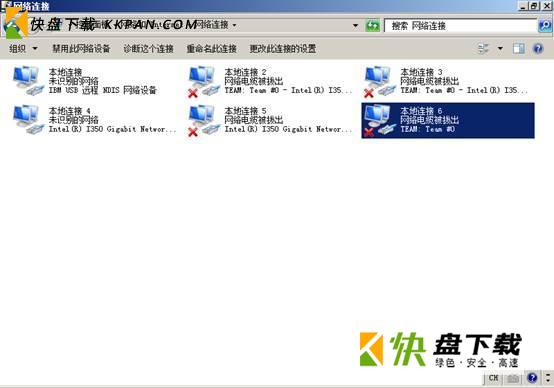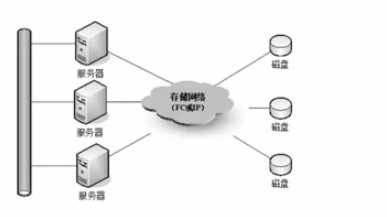Intel PROSet ANS软件包目前支持Windows Server 2008 R2、2012及2012 R2,尚不支持Server 2016系统及Intel X722系列网卡。
本例介绍在Windows Server 2008 R2操作系统上安装Intel PROSet ANS驱动包对Intel网卡进行网卡绑定的基本操作。
适用于包括ThinkServer全系列和System x M4、M6系列服务器的集成千兆网卡及独立网卡,不适用于Intel Omni-Path Architecture系列网卡。
首先下载并解压Intel NIC SW CD(zip压缩包或者iso光盘映像文件),以管理员身份运行AutoRun.exe。
20.7.2版,适用于Windows Server 2008 R2。
https://download.lenovo.com/servers/mig/2016/12/28/6277/intc-lnvgy_sw_nic_v20.7.2b-cd_anyos_32-64.iso
22.9版,适用于Windows Server 2012/R2。
https://download.lenovo.com/servers/mig/2018/03/12/18351/intc-lnvgy_sw_nic_v22.9-cd_anyos_x86-64.zip
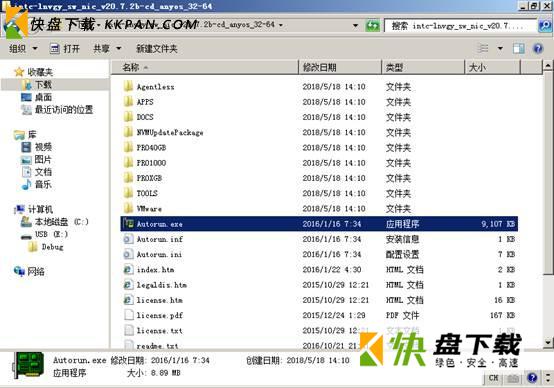
点击“安装驱动程序和软件”。

安装过程中需要勾选”Advanced Network Services”组件,一般保持默认即可。
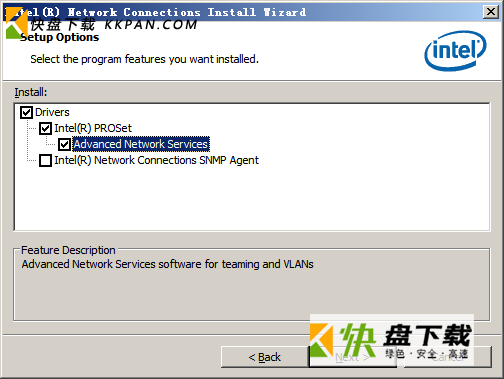
安装完成后建议重启一次,再从Windows设备管理器或者网络连接-网络适配器设置中打开网卡(网口)驱动配置详情页(属性)。

安装好Intel PROSet ANS组件后,网卡驱动属性中除了“常规”、“高级”等标签页以外,还会有”Teaming”分组、”VLANs”等标签页。
注意:如果没有出现”Teaming”分组等标签页,请检查所安装Intel PROSet软件版本(版本过低或过高都不可用)、是否勾选安装ANS组件,以及当前网卡是否支持网卡绑定等功能。
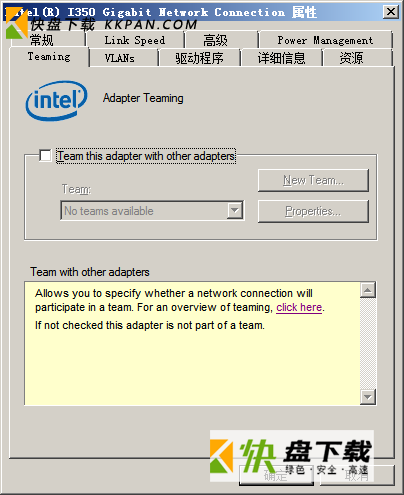
要进行网卡绑定操作,点击”Teaming”分组标签页,并勾选”Team this adapter with other adapters”将此适配器与其他适配器组合复选框,再点击”New Team...”新组按钮。
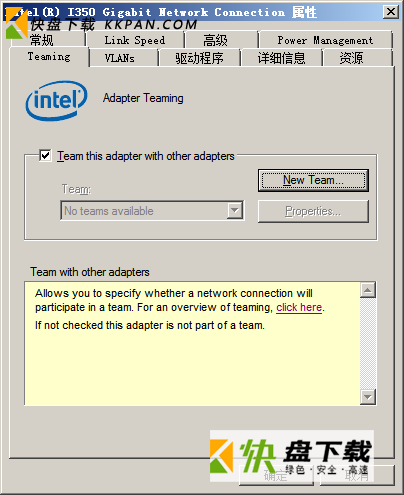
接下来会开始网卡绑定操作向导。
第一步,给网卡绑定组定义名称,可自定义。点击“下一步”继续。
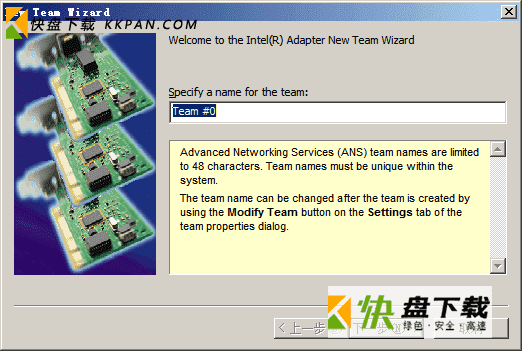
第二步,选择要绑定成组的网卡(网口)。点击“下一步”继续。
Intel PROSet ANS支持不同型号及不同品牌网卡绑定,但建议绑定同型号的网卡。
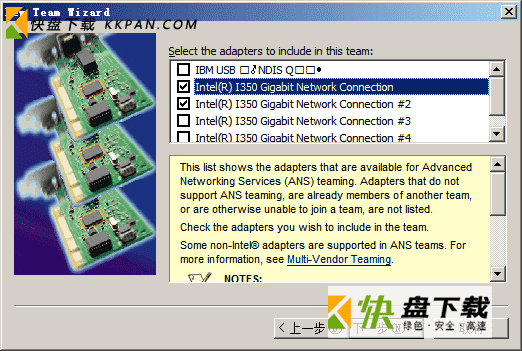
第三步,选择网卡绑定模式。需要与交换机中的设置相匹配。点击“下一步”继续。
一般选择”Adaptive Load Balancing”适应性负载平衡模式,以实现负载均衡及链路冗余功能。
此外还有:
“Adapter Fault Tolerance”适配器容错,如果一个网卡出问题,绑定组中的其他网卡就会自动接管故障网卡,但没有负载均衡功能;
“Static Link Aggregation” 静态链路聚合,需要网卡绑定组里的网卡连接到同一个以太网交换机,并且交换机上相应端口也需要使用静态链路聚合的方式进行绑定;
“IEEE 802.03ad Dynamic Link Aggregation” IEEE 802.3ad 动态链路聚合,需要网卡绑定组里的网卡连接到同一个以太网交换机,并且交换机上相应端口也需要使用802.3ad动态链路聚合的方式进行绑定;
“Switch Fault Tolerance”交换机容错,支持两个网卡分别链接到不同的交换机,从而实现链路冗余,这里要注意交换机需要启用生成树协议(STP)来防止回路。
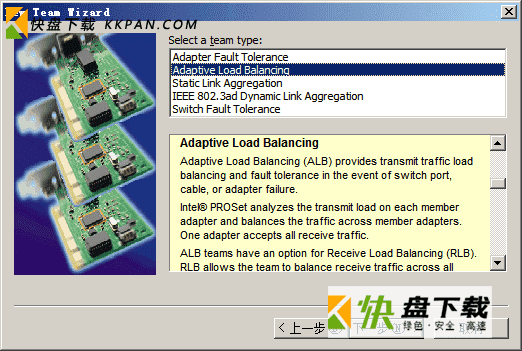
第四步,网卡绑定向导结束,点击“完成”。并等待PROSet软件绑定网卡。
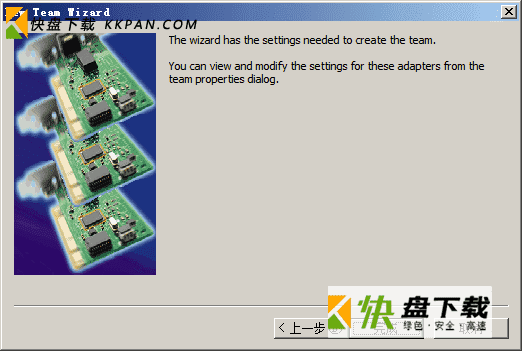
操作完成后,在网卡驱动属性页中就能看到已经有刚刚绑定的网卡组了。点击“确定”关闭驱动属性页面。
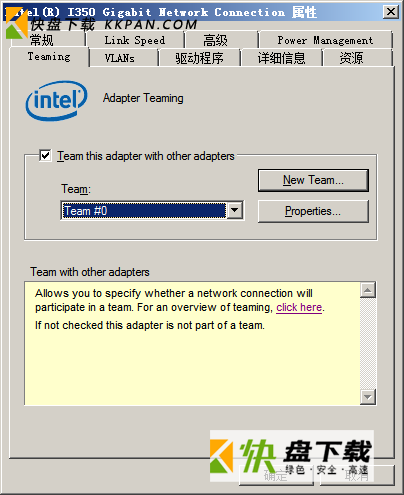
接着就可以到Windows网络连接中找到创建好的网卡组,并对其进行设置了。